Daptar eusi
Tutorial ieu bakal nunjukkeun léngkah-léngkah nyelapkeun bagan kolom clustered 3D dina Excel . Bagan kolom clustered nampilkeun leuwih ti hiji runtuyan data dina kolom clustered. Dina hal ieu, unggal runtuyan data boga labél sumbu sarua. Eta mantuan pikeun ngabandingkeun sababaraha runtuyan. Panggunana lamun titik data diwatesan ku rentang husus. Sanggeus ngaliwatan artikel ieu, anjeun bisa nyelapkeun bagan kolom 3d clustered dina Excel sorangan.
Unduh Buku Latihan Praktek
Anjeun tiasa ngundeur buku latihan latihan ti dieu.
Selapkeun Bagan Kolom Kluster 3D.xlsx
Prosedur Lengkah-demi-Lengkah pikeun Nyelapkeun Bagan Kolom Kluster 3D dina Excel
Kami bakal ngagunakeun tinjauan set data sampel salaku conto dina Excel ngartos gampang. Upami anjeun leres-leres nuturkeun léngkah-léngkah éta, anjeun kedah ngalebetkeun 3D bagan kolom clustered dina Excel nyalira. Léngkah-léngkahna dipasihkeun di handap.
Lengkah 1: Susun Dataset pikeun Bagan Kolom 3D Clustered
Misalna, urang gaduh set data jalma sareng Jam Gawéna dina Kolom C jeung Bayaran poean dina Kolom D . Dina titik ieu, anjeun hoyong nyelapkeun bagan kolom 3D .
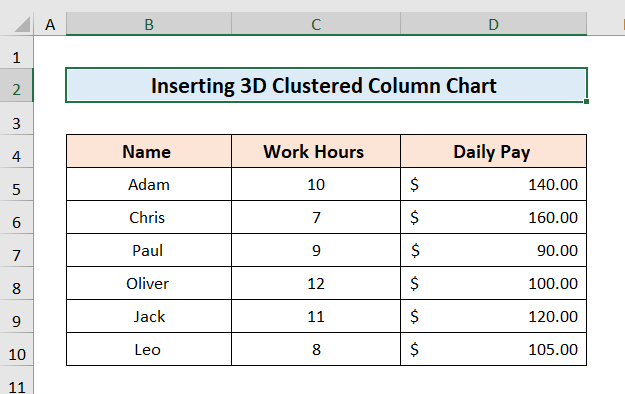
Lengkah 2: Nyelapkeun Bagan Kolom 3D 9>
Tujuan utama kami nyaéta nyelapkeun bagan kolom clustered 3D dina Excel pikeun ngabandingkeun runtuyan data sareng visualisasi anu langkung saé.
- Mimitina, pilih sakabeh tabel. teras klik dinatab Selapkeun .
- Teras, buka Selapkeun Kolom atawa Bagan Batang jeung pilih pilihan Kolom 3-D .
- Sanggeus éta, bagan Kolom 3-D bakal muncul dina layar tampilan.

Lengkah 3 : Labeling Axis
Pikeun nampilkeun runtuyan data kalawan pedaran nu bener, labél sumbu téh kudu.
- Mimitina, pilih sakabeh bagan grafik.
- Kadua, pilih pilihan Elemen Bagan.
- Katilu, klik Judul Axis terus pilih Horizontal Primer jeung Vertikal Primer .
- Teras, Judul Axis bakal nembongan dina bagan anjeun kawas gambar di handap ieu.

- Sanggeus éta, tumbu bagan jeung data tabel maké Pilih Judul Axis > Formula Bar > Pilih Sél .
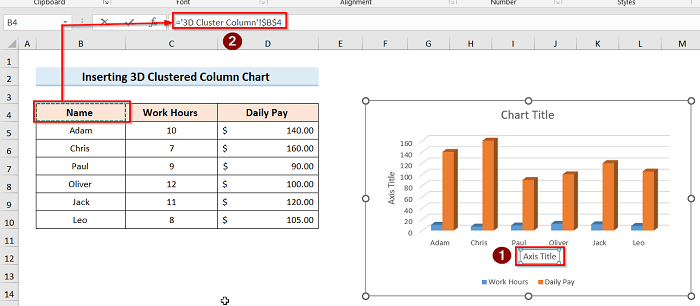
- Upami anjeun parantos nuturkeun sadaya léngkah ayeuna, maka anjeun bakal nampi hasil sapertos gambar di handap ieu.
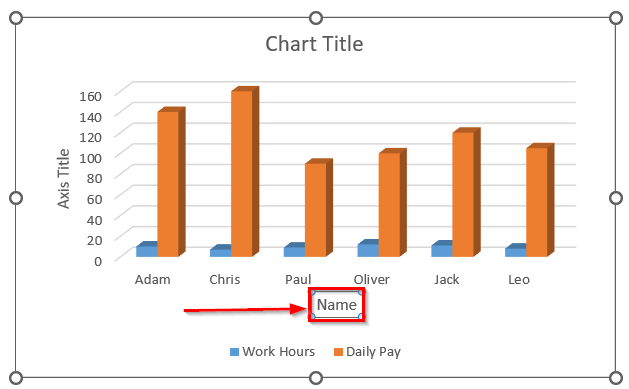
- Anjeun tiasa labél sumbu vertikal ngalakukeun léngkah-léngkah anu sami sareng sateuacana sareng kéngingkeun t anjeunna nuturkeun hasilna.
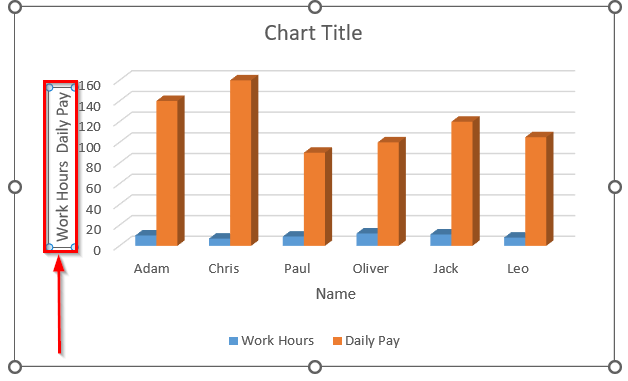
Lengkah 4: Labeling Data
Lamun anjeun hayang nampilkeun bagan leuwih deskriptif mangka anjeun kedah labél datana.
- Mimitina, pilih bagan teras angkat ka Elemen Bagan .
- Sanggeus, klik Label Data pilihan tur pilih Pilihan Lain .

- Lajeng, Format Data Labels tab bakal muncul dinasisi katuhu jandela anjeun.
- Salajengna, buka Label Options teras pilih sasuai.

- Sanggeus mencet Enter, Anjeun bakal meunang hasil nu sae sakumaha ditémbongkeun dina gambar di handap ieu.

Lengkah 5: Format Label Data sareng Seri
Upami anjeun hoyong ngarobih bagan grafik maka anjeun kedah pormat labél data sareng séri dumasar kana kabutuhan anjeun.
- Dina hal ieu, pilih sakabeh bagan heula.
- Salajengna, klik katuhu dina bagan teras pilih Format Bagan Wewengkon .

- Sanggeus, buka Series Option jeung robah Gap Depth, Gap Width, atawa Column shape nurutkeun kahayang anjeun.
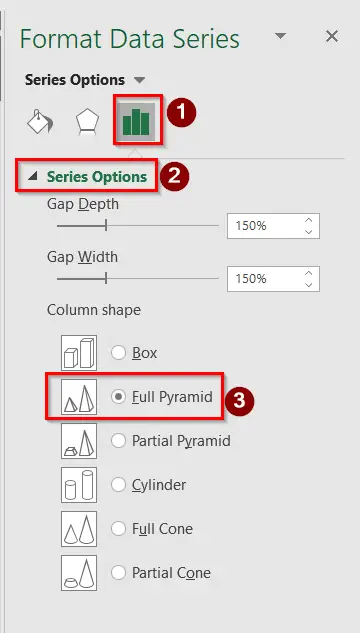
- Ahirna, anjeun bakal meunang hasil kieu.
Baca deui: Kumaha Nyieun Bagan Kolom 2D Clustered dina Excel
Selapkeun Bagan Bar Clustered 3D dina Excel
A bagan bar clustered mangrupa bagan excel primér dimana grafik béda pres deukeut ka silih pikeun evaluate data tina kategori béda kalayan bantuan bar nangtung atawa horizontal. Pikeun nyieun 3D bagan bar clustered, tuturkeun pitunjuk di handap ieu:
Léngkah-léngkah:
- Pilih tabél teras buka Selapkeun tab.
- Klik dina Selapkeun Kolom atawa Bagan Batang jeung pilih pilihan 3-D Bar.
- Sanggeus éta, éta 3-D Bar bagan bakalnembongan dina layar tampilan.
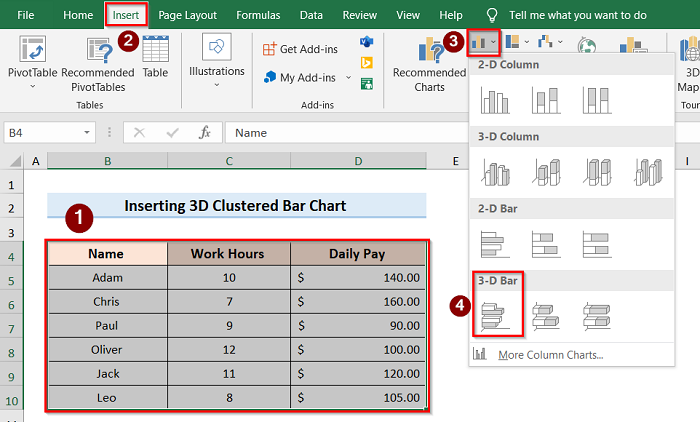
- Sanggeus milih pilihan anjeun bakal meunang hasil ieu.
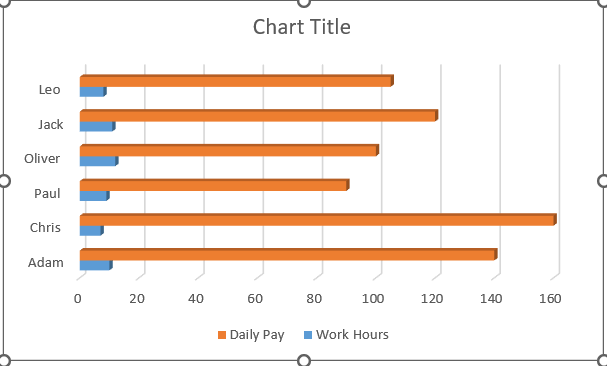
Baca Selengkapnya: Bagan Kolom vs Bagan Bar dina Excel (6 Conto Mangpaat)
Hal-hal anu Perlu Diinget
- Upami ngaitkeun grafik sareng tabel, dina Formula Bar, anjeun kedah nganggo '=' teras pilih kolom anu dipikahoyong.
- Dina Lengkah 4 , dina Format Data Labels, anjeun kudu milih data bagan anjeun lamun teu pilihan Label moal muncul dina layar.
Kacindekan
Ti ayeuna, tuturkeun metodeu anu dijelaskeun di luhur. Ku kituna, anjeun bakal bisa nyelapkeun 3D bagan kolom clustered dina Excel. Hayu urang terang upami anjeun gaduh langkung seueur cara pikeun ngalakukeun tugas. Turutan halaman wéb ExcelWIKI kanggo langkung seueur artikel sapertos ieu. Tong hilap tinggalkeun koméntar, saran, atanapi patarosan upami aya dina bagian koméntar di handap.


